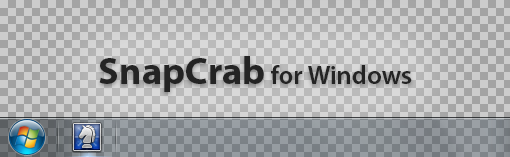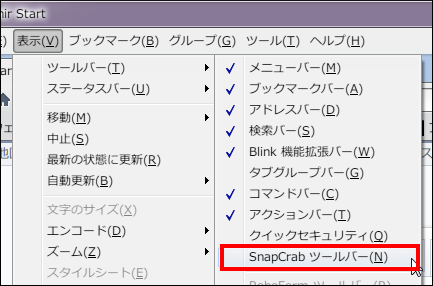目次
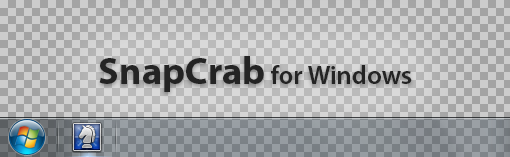
SnapCrab ツールバーとは
SnapCrab ツールバーは、画面上のあらゆる場所を撮影できるキャプチャソフト SnapCrab for Windows をツールバー化したものです。
シンプルな操作で画面全体はもちろん、ウィンドウや指定範囲を自在に撮影し、PNG ファイルとして保存できます。
機能
ボタンは左から
| 設定 |
サウンドを鳴らす、ツールバーのボタン表示、保存先を開く、保存場所の指定など |
| ウェブページの表示領域をキャプチャ |
Sleipnir で表示中のページの表示領域をキャプチャします。 |
| ウェブページ全体をキャプチャ |
Sleipnir で表示中のページをスクロールしてすべてキャプチャします。縦が長いページでも一度の操作で全体画像を撮ることが出来ます。 |
| ウェブページの指定範囲をキャプチャ |
マウスで指定した領域をキャプチャ |
| ウィンドウをカーソルと共にキャプチャ |
指定したウィンドウをカーソルも一緒にキャプチャ |
| トップレベルウィンドウをカーソルと共にキャプチャ |
一番上のウィンドウをキャプチャ |
| デスクトップ全体をキャプチャ |
デスクトップ全体をキャプチャ |
| デスクトップ全体をカーソルと共にキャプチャ |
デスクトップ全体をカーソルと共にキャプチャ |
| カーソル位置の色を取得 |
カーソル位置の色をRGB値、ウェブRGB16進値で取得してクリップボードにコピー |
表示方法
表示→ツールバー→SnapCrab ツールバー
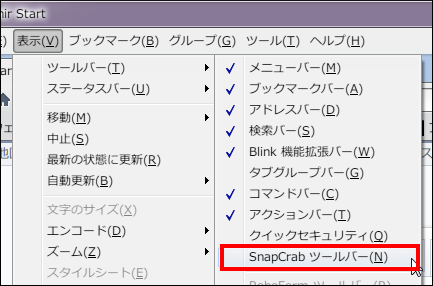
設定
保存先フォルダを開く
設定した保存先のフォルダを開きます
キャプチャの保存先
- デスクトップ
- 指定のフォルダ
- クリップボード
- 既定のエディタでファイルを開く
pngに関連付けされたプログラムを起動します。
ウィンドウのキャプチャ形式
- 背景を透過
- 指定色で背景色を塗りつぶし
- 背景を加工しない
- ウィンドウの影を含める
ウィンドウの周囲の影も含めて撮影します。
カラーピッカーの保存形式
表示
ツールバーに表示するボタンの設定。
リピート
繰り返し撮影を続けます。
サウンド
撮影時に音を鳴らします。
撮影方法
ツールバーからアイコンをクリックするだけです。
関連リンク
最終更新:2014年10月09日 14:30